Först visas följande fönster:
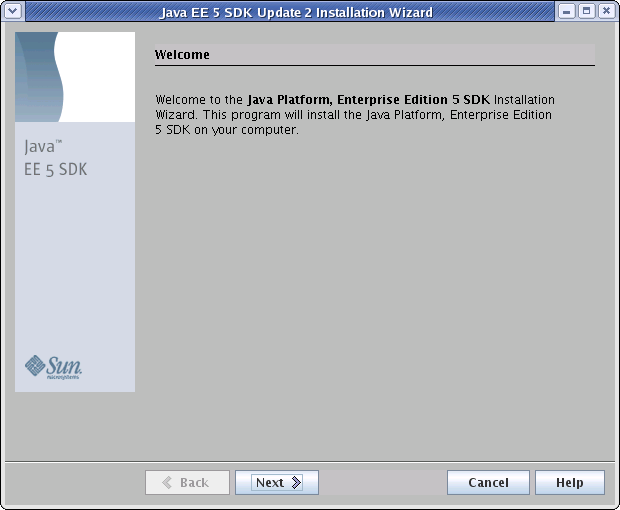
| programmera.net -> j2ee -> normal för utskrift | info@programmera.net |
Installera Suns Java EE SDK på Linux
1. Installera Suns J2EE SDK på Windows
Du installerar genom att:
2. Starta installationen
Jag startar installationen genom att exekvera den nedladdade filen:
[olle@dev1]$ chmod 755 java_ee_sdk-5_02-linux.bin
[olle@dev1]$ ./java_ee_sdk-5_02-linux.bin
Checking available disk space...
Checking Java(TM) 2 Runtime Environment...
Extracting Java(TM) 2 Runtime Environment files...
Extracting installation files...
Launching Java(TM) 2 Runtime Environment...
Jan 25, 2007 12:48:31 PM com.sun.jbi.installer.OpenEsbInstaller main
INFO: OpenESB Starter Kit successfully installed in /opt/java_ee_sdk-5/addons/jbi
Deleting temporary files...
3. Fönster 1: Starta installation
Först visas följande fönster:
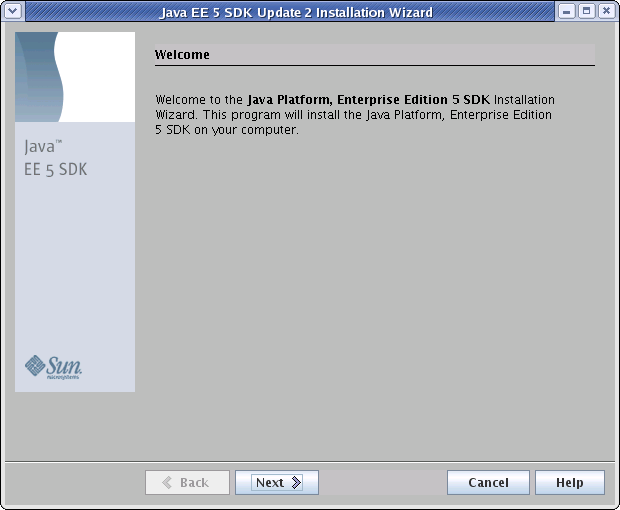
4. Fönster 2: Avtal
Här visas reglerna kring hur servern får användas:
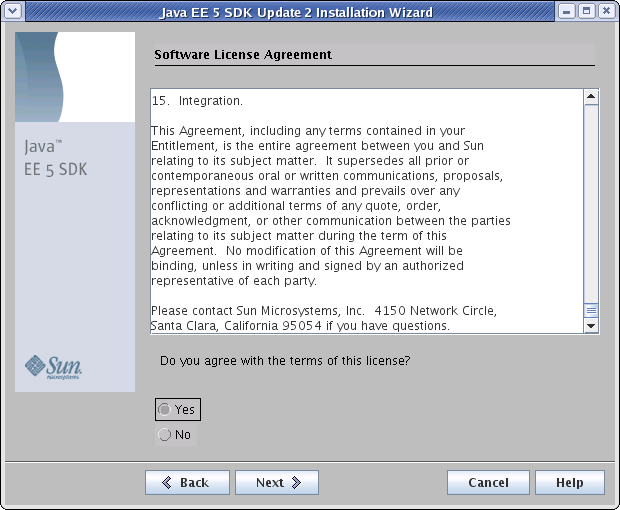
Klicka "YES".
5. Fönster 3: Välj sökväg på disken
Välj vilken sökväg du ska installera servern på:
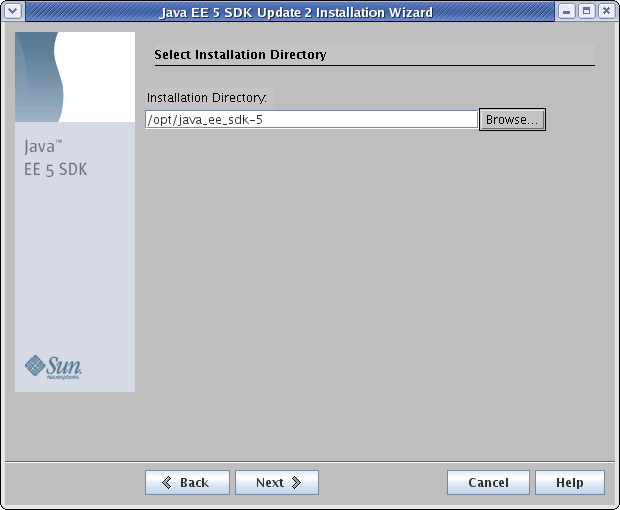
6. Fönster 4: Admin
Välj lösenord för administratören och portnummer för servern:
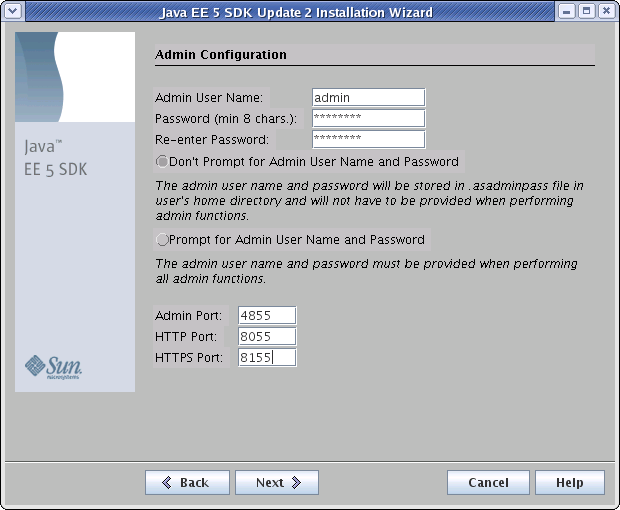
Defaultportarna är:
Jag väljer andra portnummer än standardvalet, eftersom jag inte vill att denna server ska krocka med någon annan server som kanske finns installerad (port 8080 används per default på många appservrar). I och för sig kan portnummer bara krocka om man har flera servrar uppe samtidigt, men jag byter portarna ändå för säkerhets skull.
7. Fönster 5: Option
Nu visas följande fönster:
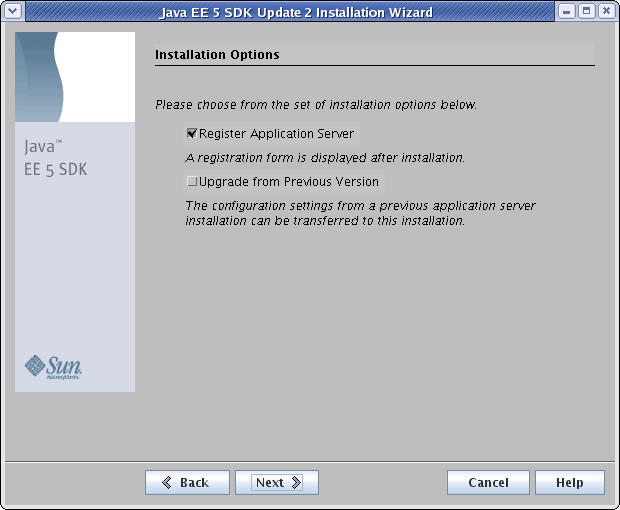
8. Fönster 6: Sammanfattning av installationen
Nu visas en sammanfattning av vad som kommer att installeras:
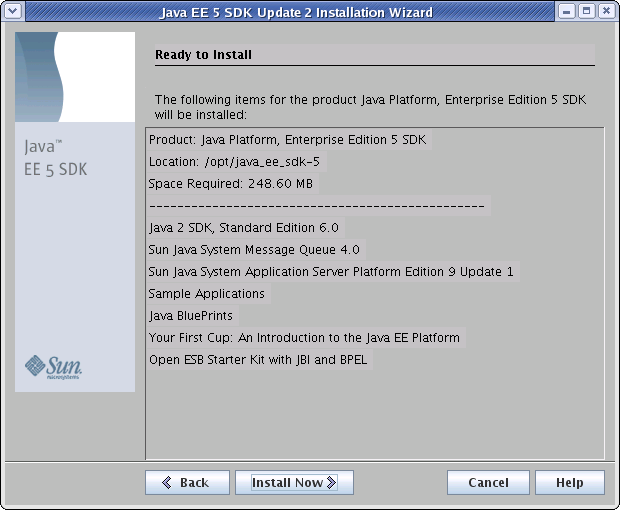
9. Fönster 7: Pågående installation
Detta fönster visas under pågående installation:
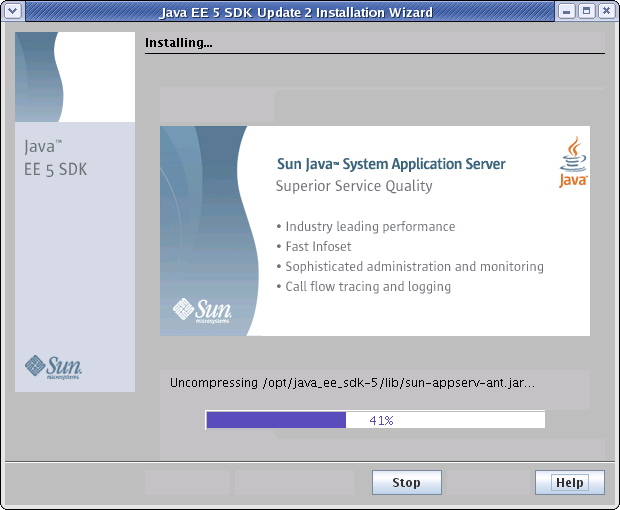
10. Fönster 8: Installationen är klar
Detta fönster visar att installationen är klar och frågar om du vill starta servern. 3 sökvägar visas:
Det kan vara bra att skriva ner dessa sökvägar och URL-er som visas i fönstret eftersom de behövs senare:
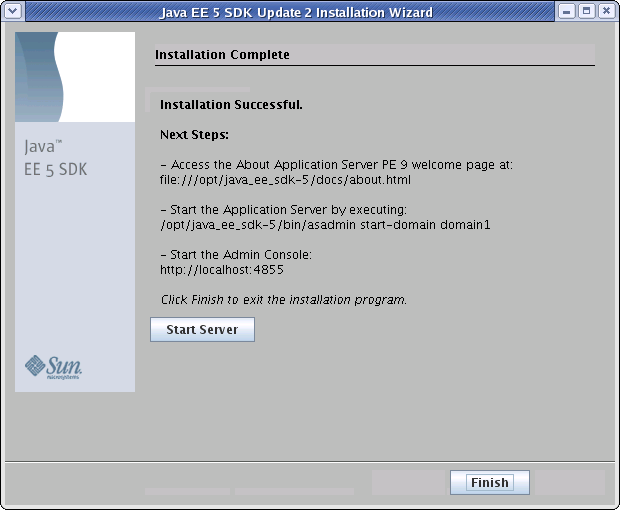
Nu är installationen klar.
11. Ändra CLASSPATH
Lägg till följande sökväg i din CLASSPATH:
I mitt fall har jag sökvägen /opt/java_ee_sdk-5/lib/javaee.jar, så jag lägger till följande rader i min .bash_profile:
För att se att den nya inställningen faktiskt biter kan du skriva följande (efter omstart):
CLASSPATH=.:/opt/java_ee_sdk-5/lib/javaee.jar:$CLASSPATH
export CLASSPATH
[olle@dev1]$ echo $CLASSPATH